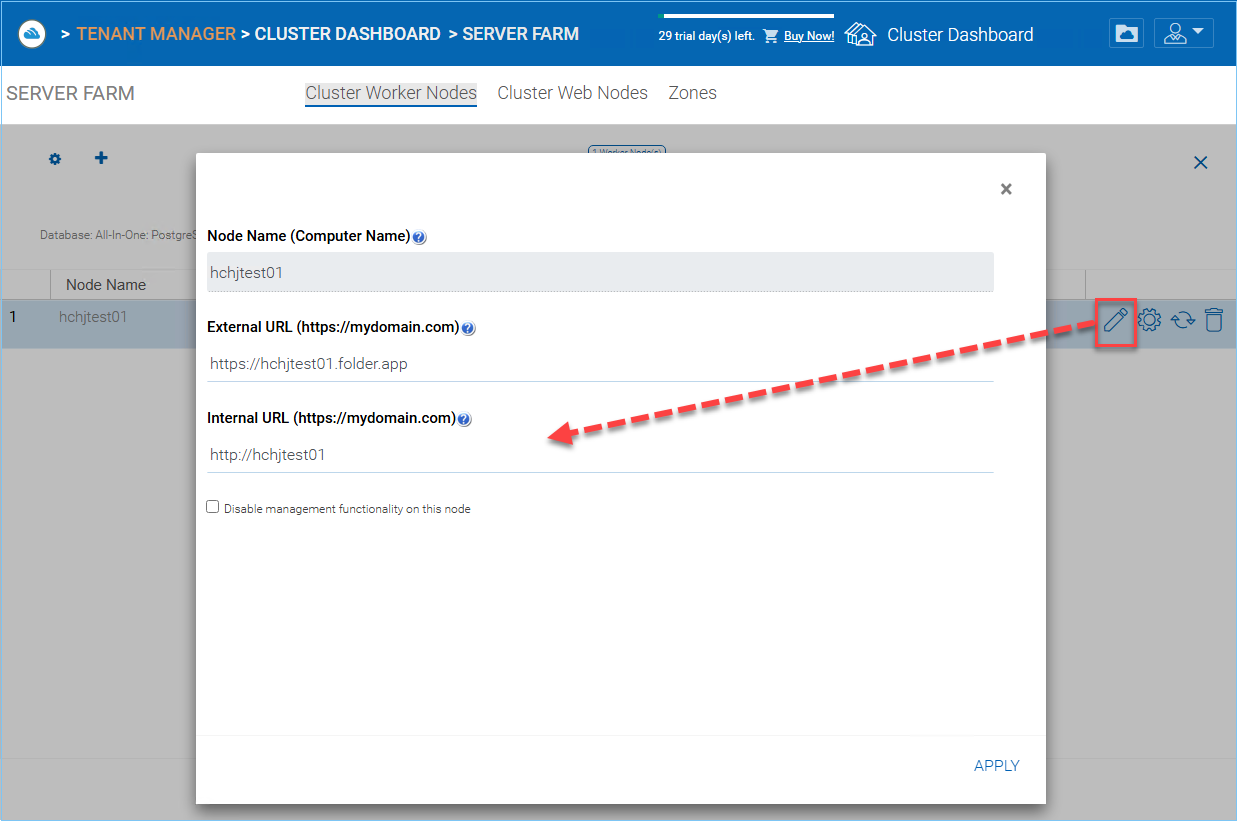Configurar Nó de Trabalho para SSL¶
Faça login no Portal Web como Administrador do Cluster, vá para «Painel de Controle do Cluster» e clique em «Contagem de Notas do Trabalhador».
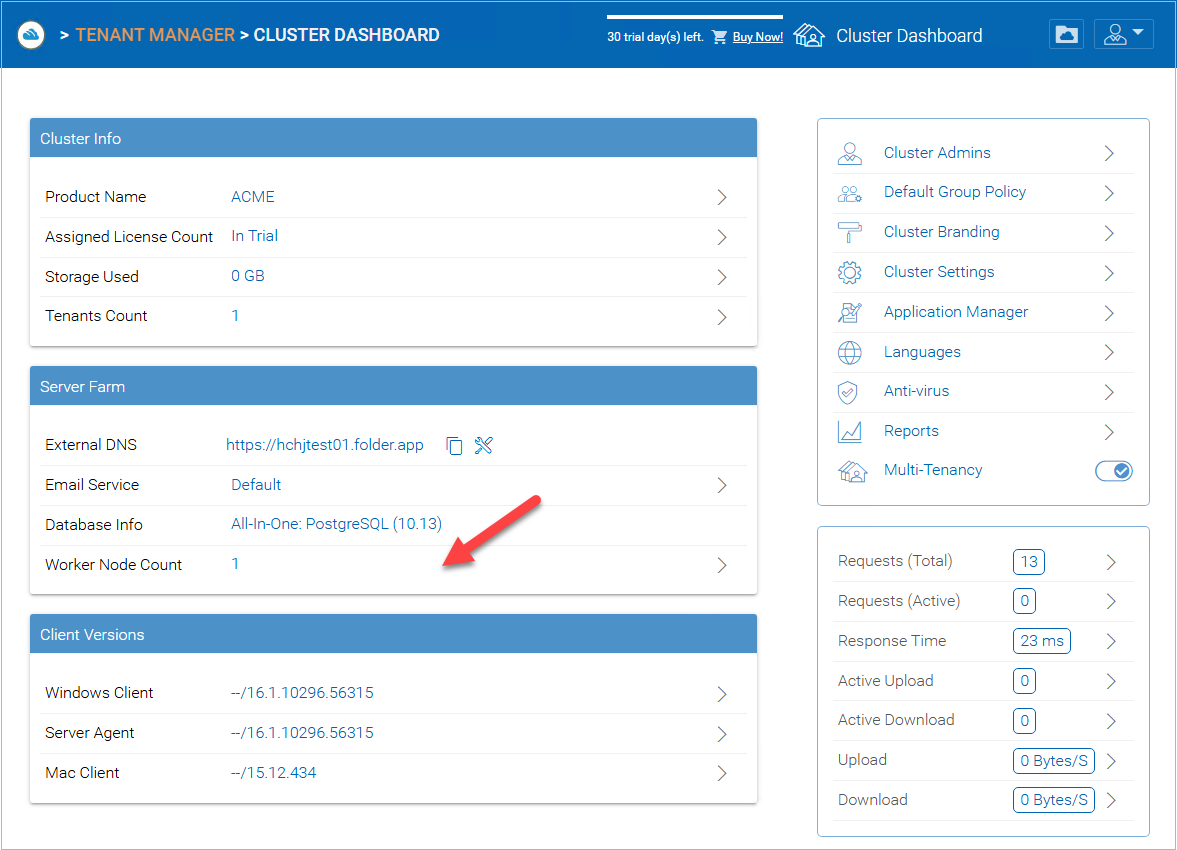
então você pode ver «Nós de Trabalho do Cluster».
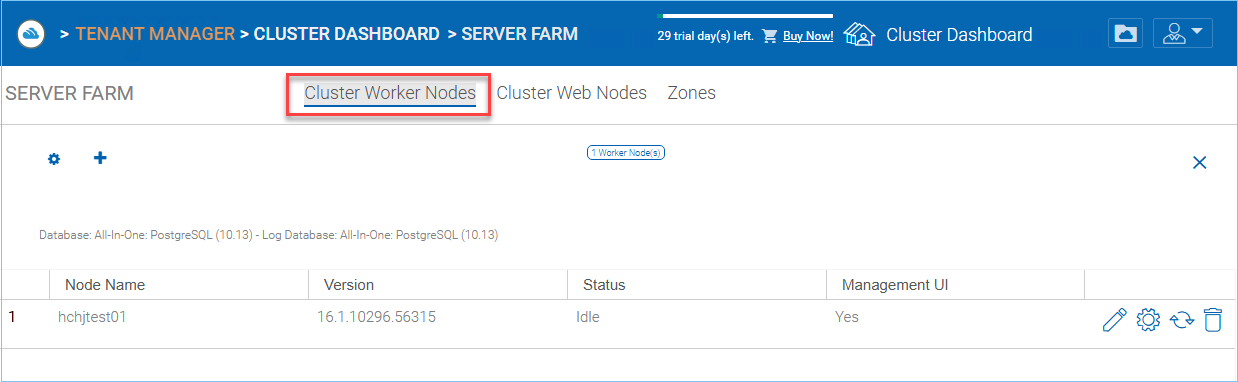
Existe um ícone de «Configuração Avançada» na página.
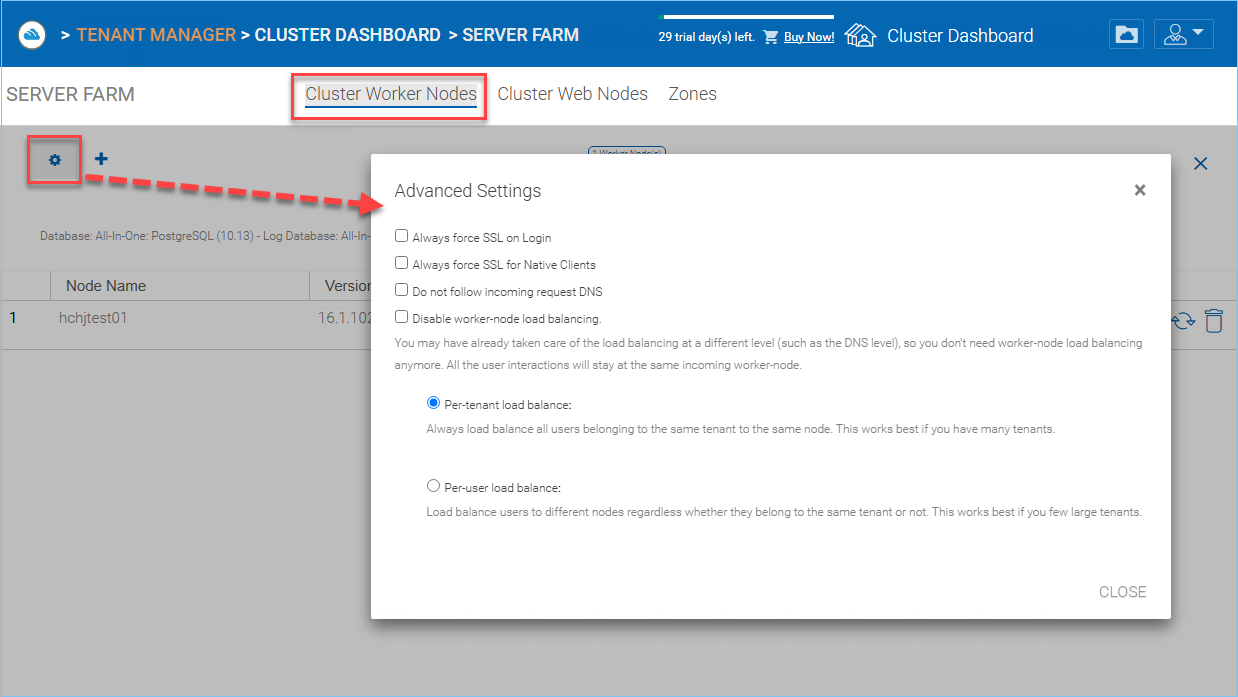
Agora, marque as caixas «Sempre forçar SSL no Login» e «Sempre forçar SSL para Clientes Nativos».
Aviso
Se você usar o certificado SSL autoassinado, o portal da web é o único cliente que permite que você faça login após alguns avisos de certificado SSL. Todos os outros clientes nativos, como Windows, dispositivos móveis e clientes Mac, rejeitarão a conexão.
Você também pode modificar a propriedade do nó para o nó.
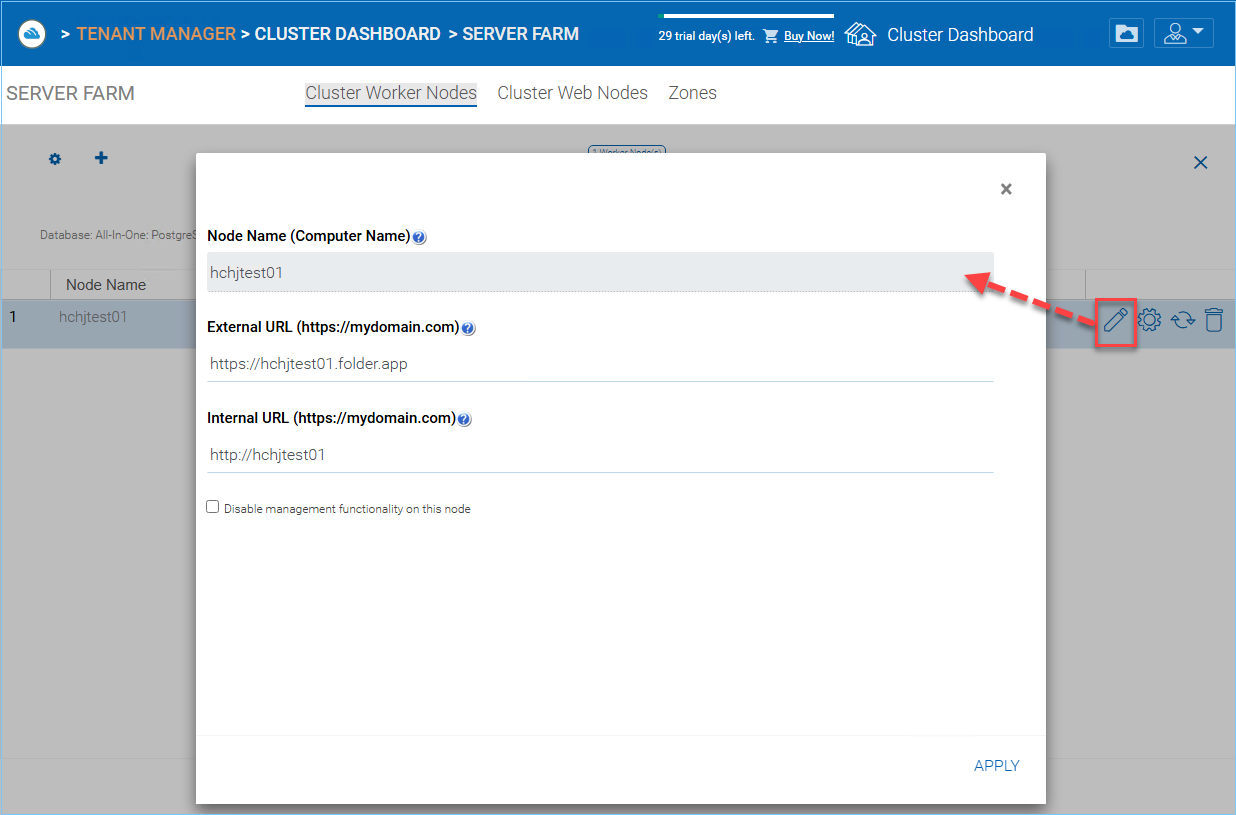
O Nome do Nó precisa corresponder ao nome do host do nó. Você pode obter o nome do host do nó acessando o Prompt de Comando (Pressione Windows+R e depois digite cmd) e digitando hostname.
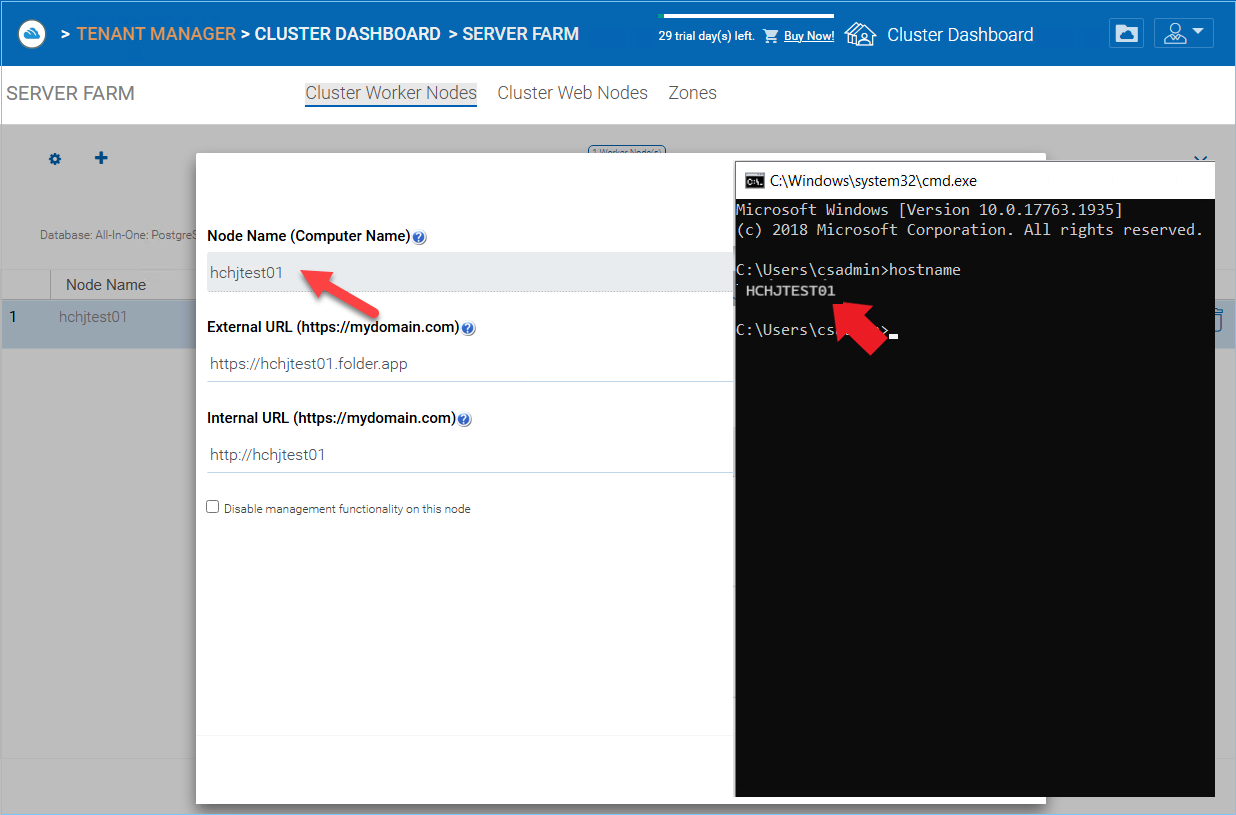
O URL externo deve corresponder ao URL externo para HTTPS. (Se você ainda não tem um certificado SSL instalado, isso pode ser HTTP por enquanto).
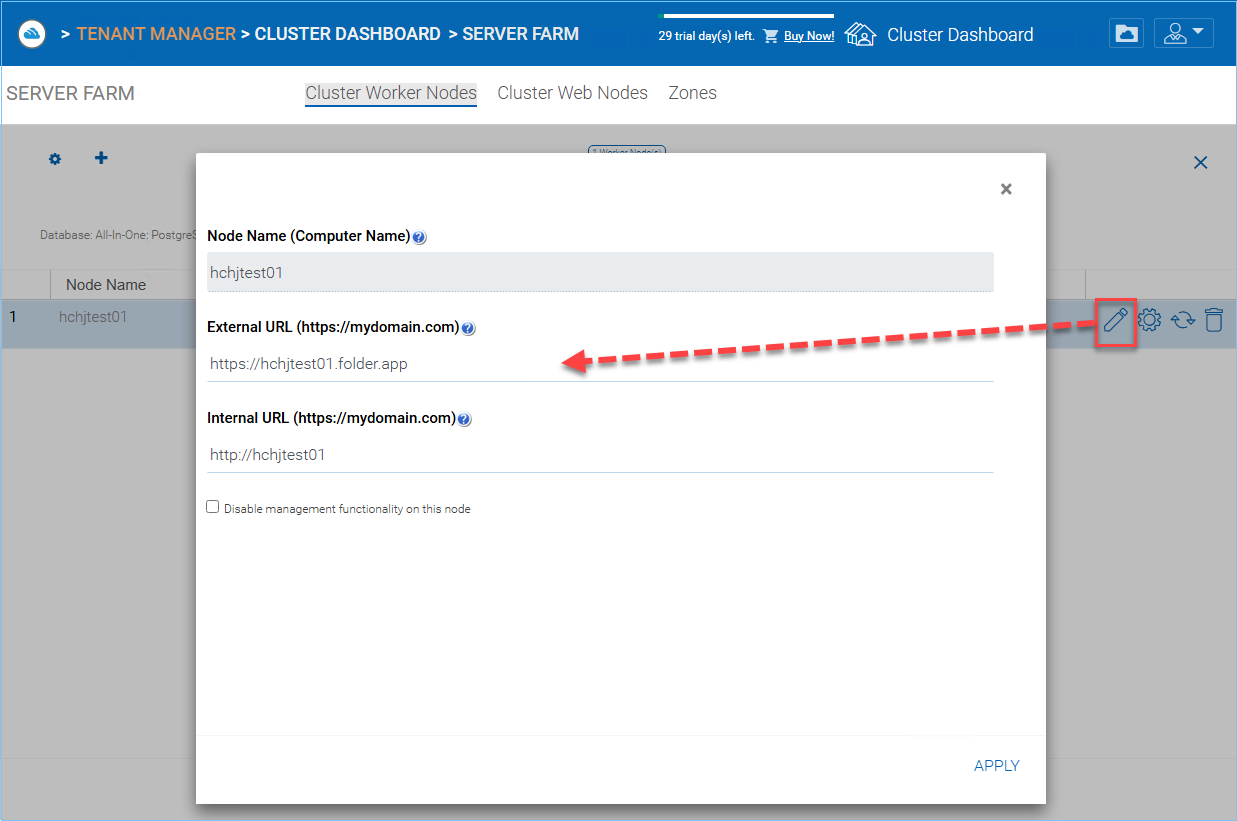
O URL interno precisará corresponder ao endereço IP interno ou ao nome DNS privado do nó e ao protocolo HTTP ou HTTPS.